Виндовс не открывает фотографии
Windows не может открыть фотографии
Если вы на этой странице, то наверняка у вас возникла проблема со стандартной утилитой, которая позволяет просматривать различного типа изображений, не устанавливая дополнительные программы. Дело в том, что данного рода программа, частенько выходит из строя, при этом выдает ошибку, о невозможном открытии того или иного изображения. Что самое интересное, в её список недоступных картинок попадают далеко не все, а лишь некоторые. Что наталкивает на мысль, что глюк находится не в самой программе, а что то не то с картинками. Но это совсем не так! Виновником является как раз таки, средство просмотра фото.
Причины возникновения проблемы
Причин по которым может возникнуть данного рода ошибка не много. В основном виновником являются корявые обновления windows, не правильное завершение работы компьютера, наличие вирусов или повреждение системных файлов ПО. Для того то бы обезопасить себя от возникновения проблемы в будущем, рекомендуем установить антивирус. Это как минимум. Но а само решение, смотрите ниже.
Решение проблемы с просмотром изображений
И первым в списке решений, будет самое эффективное, проверка на повреждение файлов системы, а так же, восстановления их. Для того что бы это сделать, следуйте инструкции:
- От имени администратора запустите «командную строку»;
- В открывшемся окне, введите следующую команду «sfc /scannow»;
- Дождитесь окончания процесса и сообщения с ответом.
Если первый этап по устранении проблемы не помог, стоит перерегистрировать библиотеку shimgvw.dll. Для этого следует выполнить следующие шаги:
- Запустить от имени администратора командную строку;
- Введите команду regsvr32 shimgvw.dll;
- Нажмите на клавишу «Enter».
После чего вам будет показано сообщение о том, что данная библиотека успешно перерегистрирована. После чего, выполните перезагрузку компьютера и попытайтесь снова открыть ваши фото.
Ни один из способов не помог
Если после выполнения всех перечисленных нами шагов ошибка так и осталась, рекомендуем скачать и установить дополнительное программное обеспечение для просмотра фото. По нашему мнению, самое эффективное в своем роде, это «XnView» или «Irfanview». Которое сто процентов откроет любое ваше изображение, так как в своем арсенале имеет более 400 поддерживаемых форматов. Кроме этого, по нужде, можно выполнить конвертацию изображения в любой другой формат. Что обеспечит поддержку любой программой и устройством.
Мой мир
Вконтакте
Одноклассники
Google+
Вам будет интересно:
xodex.ru
средство просмотра фотографий windows не может открыть это изображение возможна нехватка свободной оперативной памяти
Правой кнопкой в пустое место рабочего стола\Разрешение экрана\Дополнительо\Управление цветом. Открылось окно «Управление цветом» выберите устройство: «Универсальный монитор — «Имя вашей графической карты»». Ставим галочку «Использовать мои параметры для этого устройства». В списке «Профили, сопоставляемые этому устройстрву» Нажимаем кнопку Добавить. Выбираем профиль «ICC sRGB IEC61966-2.1» и нажимаем Ок. Выбераем данный профиль и нажимаем на кнопку «Сделать профилем по умолчанию». Закрываем данное окно и проверяем работоспособность стандартного просмотровщика изображений.
походу или что та с оперативной памятью (проверьте ее есть спец программы) или что-та с windows 8 есть тлже спец программы для тестирования
на компе случайно нет программу Epson Scan? если есть, то удали и глянь что с проблемой .
спасибо большое мне тоже Удаление epson scan помогло!!!
а где эта папка может находиться?
Нã сколькò пóмню отвечали тут уже, используй - windowsfix
Спасибо, Анастасия. Помощь отличная.
touch.otvet.mail.ru
Что делать, если средство просмотра фотографий Windows не может открыть скачанные из интернета картинки?
оно у вас поломалась скачайте другую программу для просмотра изображений
Попробуй: 1.ПКМ на фото =Свойства=Приложения=Изменить=Выбери программу, которой открыть файл. Попробуй сначала -Просм. фот. Win. =Ок. При выборе программы открытия фото, все изобр. будут открываться в этой программе. Для изменения повтори процедуру и выбери прогр. открытия. 2.ПКМ на фото=Открыть с помощью=Paint В пайнте : Файл=Сохранить как ..Выбери формат и сохрани на раб. стол. (а то улетит в документы)
Нã сколькò пóмню обсуждали тут, юзай - wmfix
touch.otvet.mail.ru
- Какой антивирус выбрать для дома
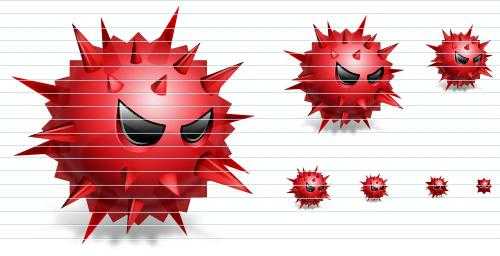
- Как через провод подключить ноутбук к телевизору

- Как сделать из слабого ноутбука мощный

- Пропали значки с рабочего стола

- Язык программирования служит в основном для

- Руководство по windows 10 на русском языке
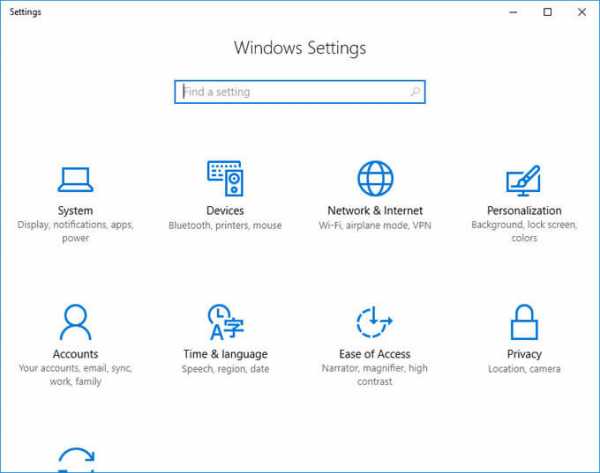
- Какие нужны программы для компьютера после установки windows 7

- Язык программирования основной

- Что делать если папка не удаляется с компьютера

- Функции эксель сложные

- С рабочего стола исчезли все ярлыки

